Amazon FireStick TV に Mobdro をインストールする方法
公開: 2019-01-25
ストリーミング テレビの時代は、以前のテレビ視聴方法と比較して多くの利点をもたらしましたが、私たちが見逃しているものが 1 つあるとすれば、それはライブ イベントやプレミアをストリーミングできる機能です。 確かに、多くのコンテンツは翌日まで待って、Hulu や iTunes などのサービスを使用して、次の夜にお気に入りのテレビ番組の最新エピソードを視聴できます。 ただし、授賞式やスポーツ イベントなどの他のコンテンツを最大限に活用するには、ライブ テレビが必要です。 しかし、月額 50 ドル以上のケーブル加入料を支払ったり、Hulu ライブや YouTube TV などの毎月のオンライン ストリーミング サブスクリプションにほぼ同額を支払ったりすることなく、ライブ テレビを格安で視聴できる方法は限られています。
ありがたいことに、アプリを Fire Stick にサイドロードする意思があり、Fire OS 上の特定のアプリに伴うリスクを理解している場合は、デバイスに Mobdro をインストールして、大量のライブ ストリーミング テレビ チャンネルにアクセスできます。 Mobdro は、Kodi を使用せずに Fire Stick でライブ TV を視聴する最良の方法の 1 つです。 これは、ライブ映画から CNN、MSNBC、Fox News などのニュース局、HBO などのプレミアム チャンネル、ABC や NBC などのローカルチャンネルまで、お気に入りのチャンネルのストリームに簡単にアクセスできるように設計されたアプリです。 このアプリはほとんどのストリームを東海岸から取得するため、すべて東部時間帯で放送されるように計画してください。
Mobdro をインストールする準備ができたら、以下のアプリのインストール手順に進んでください。
VPNの使用
Tea TV を使用すると、オンラインでホストされている著作権で保護されたコンテンツをストリーミングすることになります。 一部のユーザーは、デバイス上の VPN による保護なしで海賊版コンテンツをストリーミングすることを選択してプライバシーを危険にさらしますが、特に合法ではないサービスのいずれかを使用している場合は、データを保護するために VPN サービスを使用することを強くお勧めします。このリスト。 VPN をオンにすることが間違った選択であることはほとんどありませんが、VPN によってデバイスに追加されるプライバシーは、お気に入りのサービスを定期的に楽しむのに必要ありません。 また、インターネット サービス プロバイダーやオンライン企業に提供する情報は少ないほど良いとも言いますが、真実は、VPN がすべての人に適しているわけではありません。 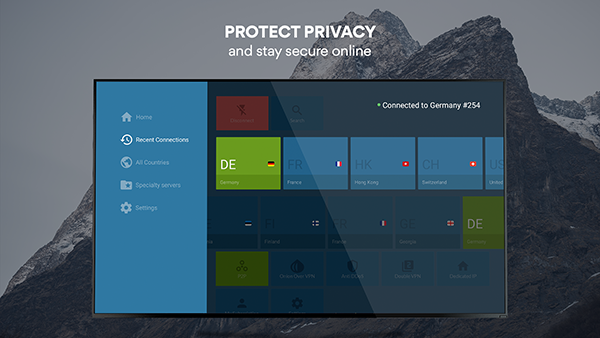
一般に、Fire Stick には必ずしも VPN が必要ではありません。 ただし、このページにたどり着いたということは、おそらく、Amazon アプリストアから入手できる標準アプリケーションではないものに Fire Stick を使用しているためです。 Showbox や Terrarium TV のような基本的な著作権侵害アプリでも、Kodi のようなより複雑なアプリケーションでも、Fire Stick に新しいインターフェイスを完全にロードできるほか、映画の視聴方法を永久に変える何千ものアプリケーションやアドオンが含まれています。 これらのシステムはセットアップも使用も簡単ですが、人々がそれらに背を向ける大きな理由があります。それは、完全に合法ではないということです。 毎日、何千人ものユーザーがインターネット上の海賊版コンテンツを利用して逃れていますが、誰もが海賊行為を免れるわけではないことに留意することが重要です。 ISP に捕まった場合、インターネットにアクセスできなくなったり、MPAA などの団体から多額の罰金を科せられたりする可能性があります。
したがって、Fire Stick で海賊版コンテンツを消費しようとしている場合、逮捕から身を守る最善の方法は VPN を使用することです。 ほとんどの人気のある VPN は、必ずしも著作権侵害を念頭に置いて設計されているわけではありませんが、インターネットの使用を秘密に保つことをサポートしているため、ケーブル料金を支払ったり、別のストリーミング サービスに加入したりすることなく、最新のヒット シリーズをオンラインで視聴できます。 お気に入りの VPN をいくつか確認するには、Fire Stick で VPN を使用するためのガイドをこちらでご覧ください。
不明なアプリをオンにする
Fire Stick にアプリケーションをサイドロードするには、デバイスの設定内でオプションをオンにすることから始める必要があります。 まず、デバイスを起動して Fire TV ディスプレイを開き、Fire TV リモコンのホームボタンを押してクイックアクションメニューを開きます。 このメニューには、Fire TV の 4 つの異なるオプションのリストがあります。アプリのリスト、スリープモード、ミラーリング、設定です。 設定メニューを選択すると、設定のリストがすぐに読み込まれます。 または、Fire TV のホーム画面に移動し、メニューの上部リストに沿って右までスクロールして、設定オプションを選択することもできます。
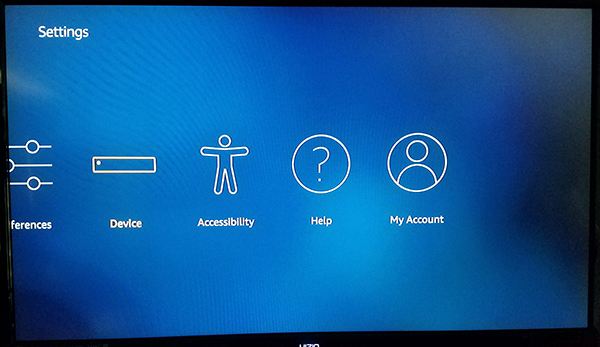
リモコンの下矢印を押して、ディスプレイの設定メニューに移動します。 Fire OSの設定メニューは垂直ではなく水平に設定されているため、「My Fire TV」のオプションが見つかるまで設定メニューを左から右にスクロールします。 (古いバージョンの Fire OS では、これは「デバイス」というラベルが付いています。)リモコンの中央のボタンを押して、デバイス設定をロードします。 ほとんどのユーザーにとって、これらのオプションは主に、デバイスを再起動または強制的にスリープさせたり、Fire Stick のソフトウェア設定を表示したりするためにあります。 ただし、先に進む前に変更する必要があるオプションが 1 つあります。 デバイス設定から「開発者向けオプション」をクリックします。 About の次に上から 2 番目です。
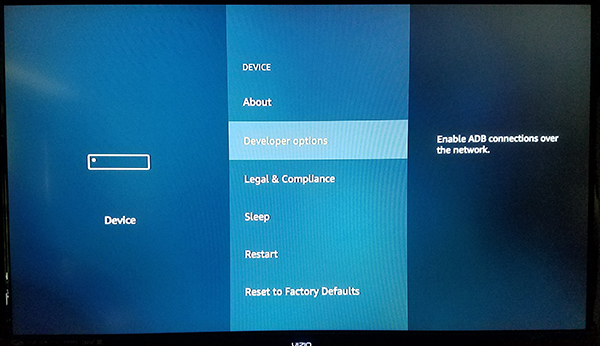
Fire OS の開発者向けオプションには、ADB デバッグと不明なソースからのアプリの 2 つの設定しかありません。 ADB デバッグは、ネットワーク経由での ADB (Android Debug Bridge) 接続を有効にするために使用されます。 これには ADB (Android Studio SDK に含まれるツール) を使用する必要がないため、現時点ではその設定をそのままにしておくことができます。 代わりに、ADB の下の設定まで下にスクロールし、中央のボタンを押します。 これにより、デバイスに Amazon アプリストア以外のソースからアプリケーションをインストールできるようになります。これは、デバイスに Mobdro をサイドロードする場合に必要な手順です。 外部ソースからアプリをダウンロードすることが危険である可能性があることを知らせる警告が表示される場合があります。 プロンプトで「OK」をクリックし、リモコンの「ホーム」ボタンをクリックしてホーム画面に戻ります。

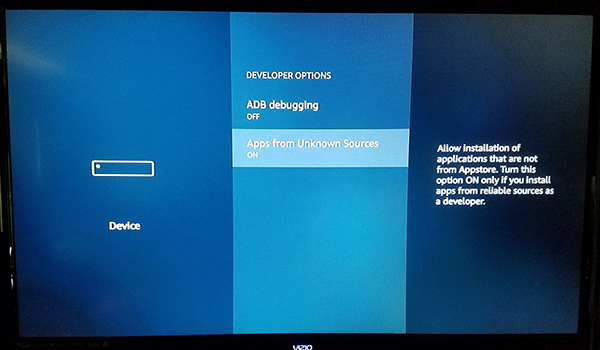
不明なソースからアプリをインストールする機能が有効になったので、あと 1 ステップです。 これらの APK ファイルを適切にダウンロードしてインストールするには、Amazon アプリストアからアプリケーションをインストールする必要があります。これは、購入直後の Fire Stick では実際にはそれができないためです。 App Store 内でダウンロードできる特定のブラウザ アプリケーションはありませんが、コンテンツをデバイスに直接ダウンロードできるアプリはあります。
ダウンローダーのインストール
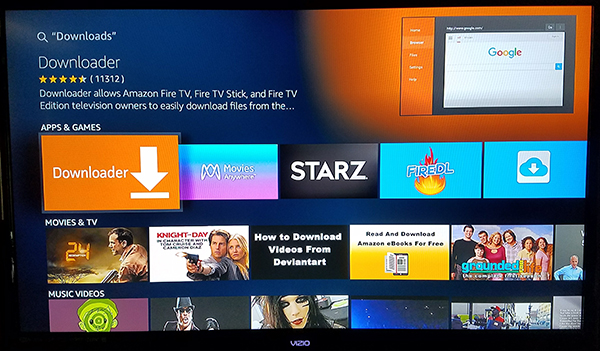
内蔵の検索機能を使用するか、Fire Stick リモコンの Alexa を使用して、「ダウンロード」、「ダウンローダー」、または「ブラウザ」を検索します。 3 つすべてが、私たちが探しているまったく同じアプリを生成します。 そのアプリは、適切にはダウンローダーと呼ばれます。 明るいオレンジ色のアイコンに下向きの矢印が付いており、開発者名は「TroyPoint.com」です。 このアプリには何十万人ものユーザーがおり、一般的にデバイスにとって優れたアプリケーションとみなされています。 Amazon アプリストアのダウンローダーのリストにあるダウンロード ボタンを押して、アプリをデバイスに追加します。 このインストールプロセスでアプリを使用した後は、Fire Stick にアプリを保存しておく必要はありません。そのため、アプリを残しておきたくない場合は、ためらわずにアンインストールしてください。
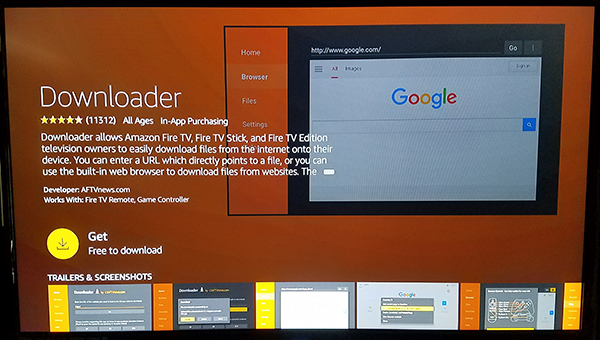
アプリのインストールが完了したら、アプリのリストで [開く] ボタンを押して、デバイス上でダウンローダーを開きます。 メイン画面に到達するまで、アプリケーションの更新の詳細を示すさまざまなポップアップ メッセージとアラートをクリックして進みます。 ダウンローダーには、ブラウザー、ファイル システム、設定などを含む一連のユーティリティがアプリケーションの左側にきちんとまとめられています。 そうは言っても、必要なアプリケーションの主な側面は、アプリケーション内の表示の大部分を占める URL 入力フィールドです。
APKのダウンロード
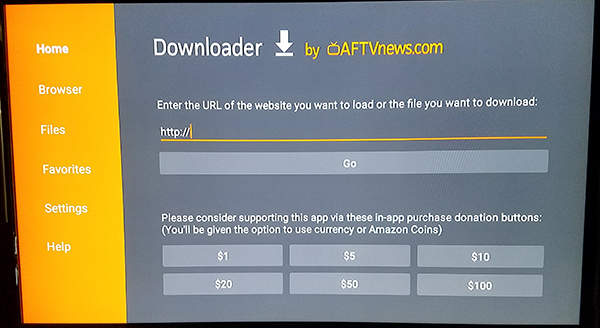
ダウンローダーがインストールされたら、いよいよ Mobdro の実際のインストールに進むことができます。 これを行うために必要なのは、インストールしたいアプリケーションの適切な APK ダウンロード リンクだけです。ありがたいことに、プラグインできる Mobdro への直接リンクがあります。Fire Stick リモコンを使用して、次の URL を入力します。指定されたフィールドに入力し、Fire Stick で Go を押します。
http://bit.ly/techjunkiemobdro
このリンクをクリックすると、Mobdro の最新バージョンが提供されます。アプリケーションに組み込まれた自動更新機能のおかげで、アプリケーションの起動後に更新できます。 Mobdro APK がデバイスにダウンロードされたので、あとはアプリをデバイスに直接インストールするだけです。 Mobdro のインストール画面が画面に表示されると、Mobdro がアクセスできる情報を警告する画面が表示されます。 以前に Android デバイスに APK をインストールしたことがある人なら、この画面はすぐに見覚えがあるでしょう。 これは Amazon をテーマにしたバージョンのインストール画面ですが、それでも非常に「Android」です。 リモコンを使用して「インストール」ボタンを強調表示して選択すると、デバイスはアプリのインストールを開始します。
インストールの終了
インストールが完了したら、リモコンのメニュー ボタンを使用してデバイスでアプリを開きます。 Fire Stick で Mobdro が開くと、アプリケーションを更新するオプションが表示されます。 これは正常なことであり、アプリケーションを更新するオプションに必ず従う必要があります。 アプリの更新にはそれほど時間はかかりません。更新が完了すると、標準の Tea TV レイアウトが表示されます。 ここでインストールは完了し、Mobdro でのストリーミングのオプションはあなた次第です。
ほとんどの場合、アプリはかなり簡単に閲覧できます。 すっきりしたレイアウトとデザインなので、特にこのような Android スタイルのアプリ レイアウトに慣れている場合は、Fire Remote での操作が簡単になります。 アプリケーションの上部には、ニュース、番組、映画、スポーツなどのカテゴリとともに、チャンネル リストをスクロールする機能 (チャンネルが多すぎると、ナビゲートするのが難しい場合があります) を含め、カテゴリのリスト全体を表示できます。音楽など。 これらにより、視聴したいコンテンツの種類に基づいて、視聴するチャンネルを選択できます。 ただし、特定のチャンネルを探している場合は、多くの場合、そのチャンネルを参照するよりも、単に検索またはリストを表示する方が簡単です。
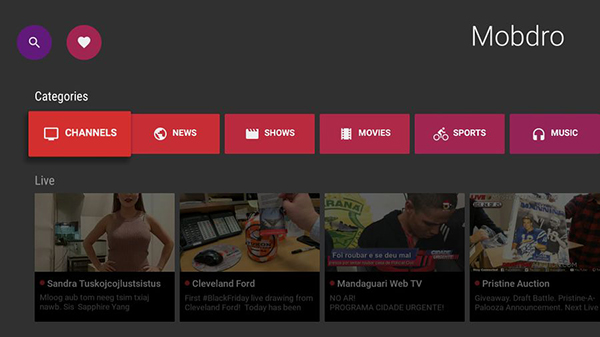
上に示したように、ストリームは東海岸で行われるため、すべてのプログラムが EST タイム ゾーンで実行されると想定します。 そしてもちろん、アプリは数分遅れることにも言及しておく必要があります。そのため、お気に入りの番組、スポーツ、映画が通常よりわずか数分遅れて開始されることを期待してください (私たちのテストでは、ほとんどのストリームが約 120 分遅れました)秒)。 オンラインで遅延のないライブ TV ストリーミング アプリを見つけるのは、たとえ公式のケーブル キャリアであっても見つけるのが難しいため、私たちの意見では、これは悪いトレードオフではありません。
***
Mobdro は、現在 Fire Stick で利用できるサイドロード型ストリーミング アプリの中でお気に入りの 1 つですが、これが唯一のアプリというわけではありません。 現在オンラインで最高のアプリをサイドローディングするためのガイドなど、その他の Fire Stick ガイドについては、TechJunkie にご期待ください。
